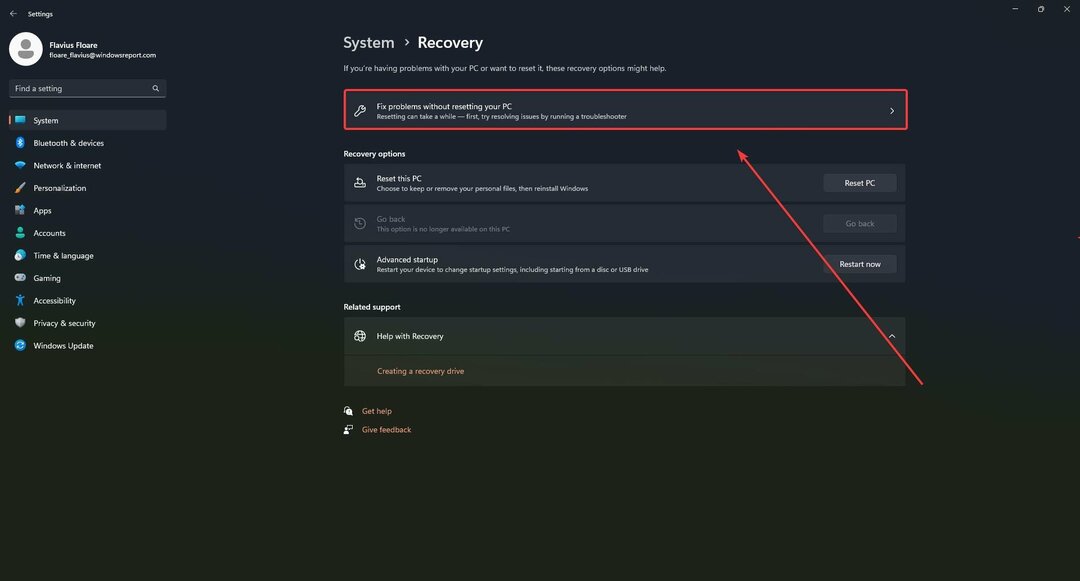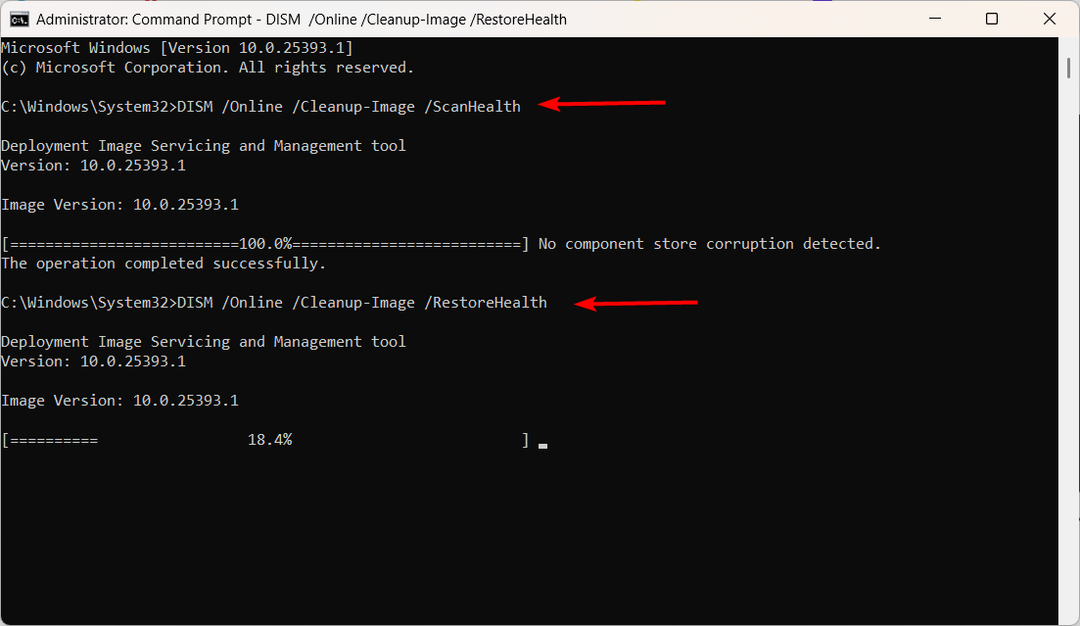Xbox-pelikonsolissa on useita pelejä, joilla voit testata taitojasi ja tarjota viihdettä. Kilpailijansa Sony Playstationin tapaan Xboxissa on monia ominaisuuksia paitsi pelien pelaaminen. Pelissä voi olla tiettyjä hetkiä, jotka pelaajat haluavat jakaa ystäviensä kanssa. Nämä voivat olla tärkeitä kohtia, kuten pomotaistelun lopettaminen erittäin kovaa tekoälyä vastaan, uuden sijainnin löytäminen pelikartalta jne.
Xbox Series X- ja Series S -pelien avulla voit tallentaa videoita ja jakaa ne eri sosiaalisen median alustoilla esitelläksesi pelitaitosi maailmalle. Xbox-ohjaimessa on nyt erillinen jakopainike, jolla voit tallentaa videon tai ottaa kuvakaappauksen välittömästi, jotta voit tallentaa ja jatkaa peliäsi samanaikaisesti. On myös useita tapoja tehdä tämä. Sinulla on mahdollisuus tallentaa pelin viimeiset minuutit, aloittaa tallennus tietystä kohdasta tai ottaa vain kuvakaappaus nykyisestä pelinäytöstä.
Sisällysluettelo
Tapa 1: Pikavalikon asetukset
Vaihe 1: Paina peliä pelatessasi Xbox-painike ohjaimessasi. Kaappaamiseen ja tallentamiseen liittyvä pikavalikko tulee pelin aikana sekä valikkovaihtoehtoja.

Vaihe 2: Voit valita joko Ota kuvakaappaus tai Tallenna mitä tapahtui kaapataksesi näytön tai tallentaaksesi videon. Voit myös valita ajoitukset viimeisten 3 minuuttiin asti, kun valitset Tallenna mitä tapahtui vaihtoehto.
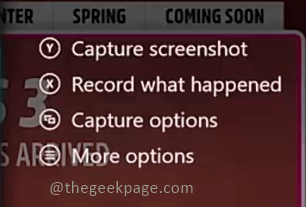
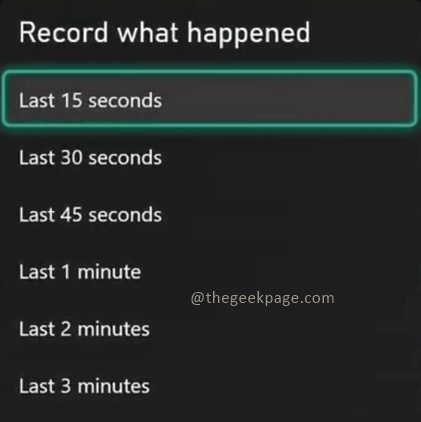
Tapa 2: Videoiden tallentaminen Xbox Series X: lle ja Series S: lle valikkovaihtoehtojen kautta
Vaihe 1: Paina peliä pelatessasi Xbox-painike ohjaimessasi. Näet valikon, jossa on erilaisia vaihtoehtoja.

Vaihe 2: Siirry kohtaan Kaappaa ja jaa -välilehti.
Huomautus: Voit siirtyä kohtaan Kaappaa ja jaa -välilehteä painamalla Rb-painike Xbox-ohjaimessasi.
Vaihe 3: Napsauta Aloita nauhottaminen ottaaksesi pelin tallennusominaisuuden käyttöön.
Huomautus: Voit valita Aloita tallennus, Ota kuvakaappaus tai Tallenna, mitä tapahtui. Kuten alussa mainittiin, Xbox-konsoli antaa sinulle mahdollisuuden tallentaa peli haluamallasi tavalla.
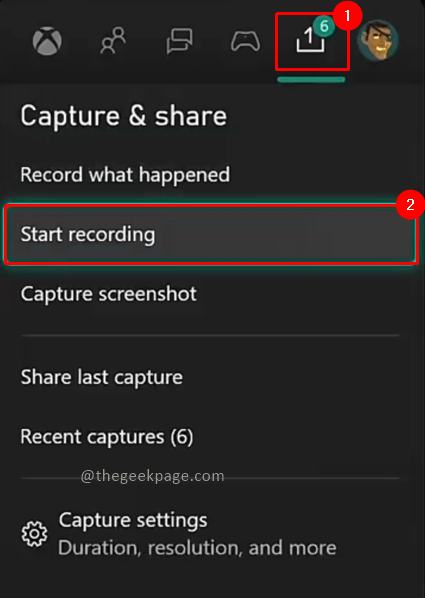
Tapa 3: Videoiden tallentaminen Xbox Series X: lle ja Series S: lle Xbox-ohjaimen pikakuvakkeen avulla
Jos haluat käyttää tätä ominaisuutta pikakuvakkeena, sinun on ensin otettava se käyttöön valikkovaihtoehdoista. Katsotaanpa, kuinka tämä otetaan käyttöön ja sitten käytetään ominaisuutta.
Vaihe 1: Paina Xbox-painike ohjaimessasi. Siirry kohtaan Kaappaa ja jaa -välilehti ja valitse Kaappausasetukset.

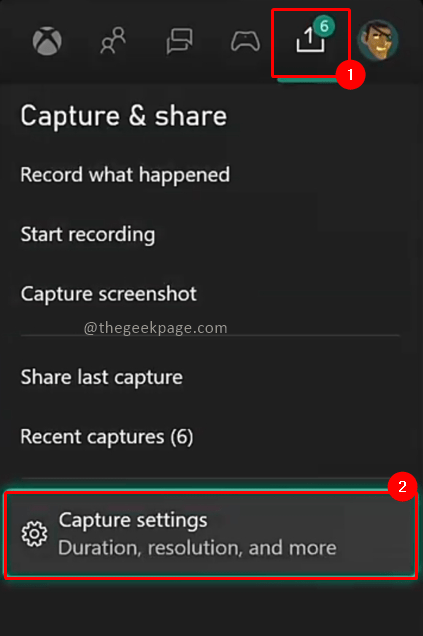
Vaihe 2: Alle Jaa, valita Painikkeiden kartoitus. Mene sen alle Valitse kartoitettava painike. Tai Pidä painiketta painettuna.
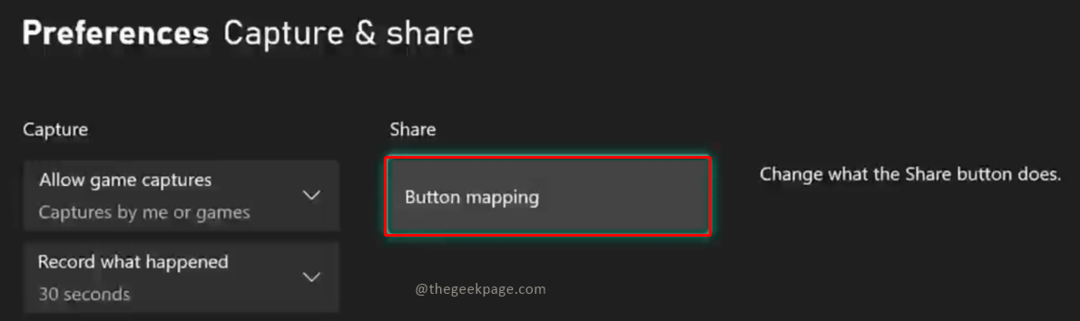
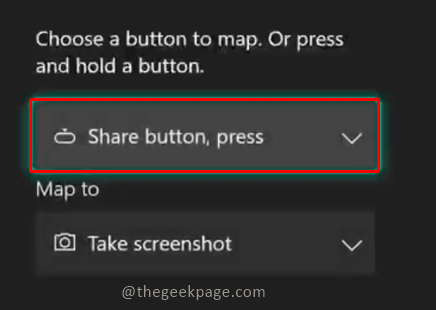
Vaihe 3: Valitse avattavasta valikosta Jaa-painike, paina.
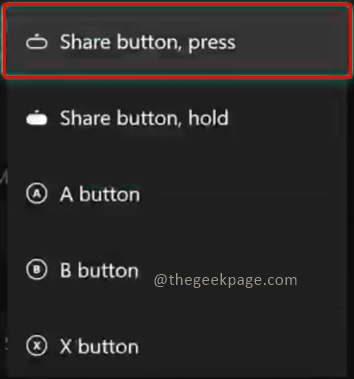
Vaihe 4: Alle Kartta kohteeseen pudotusvalikosta, voit valita Aloita/Lopeta tallennus.
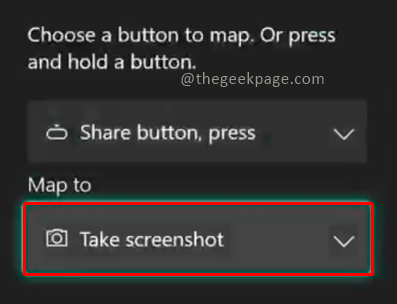
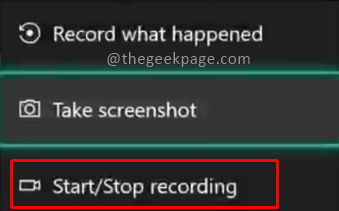
Huomautus: Kun otat tämän ominaisuuden käyttöön, voit tallentaa vain painamalla Xbox-ohjaimen Share-painiketta pelaamisen aikana. Nyt sinun ei tarvitse keskeyttää peliä ja siirtyä Capture and Share -valikkoon. Se voi myös olla oletusasetus Xboxissasi, jotta voit tarkistaa, onko se jo käytössä.
Vaihe 5: Siirry peliin, jonka haluat tallentaa, ja paina Jaa-painike. Näet ponnahdusikkunan, jossa lukee Tallennus aloitettu.

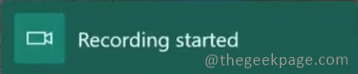
Vaihe 6: Lopeta tallennus painamalla Jaa-painike uudelleen. Näet ponnahdusikkunan, jossa lukee Tallennus pysäytetty.

Tämä ominaisuus mahdollistaa pelien tallentamisen Xbox-konsolillasi. Lisäksi tallennuksen aikana saatat haluta tarkistaa pelin resoluution, koska suurempi resoluutio vie enemmän muistitilaa. Saat mahdollisuuden muuttaa pelin resoluutiota Asetukset ja sieppaus sivu. Suositeltu resoluutio on 1080p tallennustarkoituksiin.
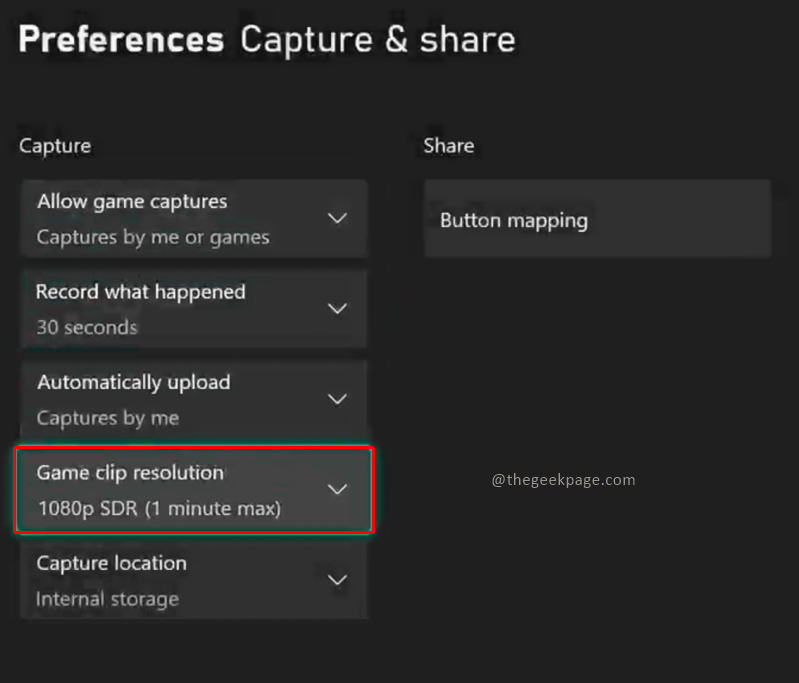
Kerro meille kommenteissa millä menetelmällä haluat tallentaa videoita tai kuvakaappauksia Xbox-laitteellasi. Kiitos, että luit. Hyvää pelaamista!!